 serviced by MAJIN
serviced by MAJIN
目次
- 1.[ユーザーアカウント一覧]に移動する
- 2.アカウント情報を入力する
- 3.管理画面にログインする
GENIEE MAを利用するユーザーのアカウントを管理することができます。
1.[ユーザーアカウント一覧]に移動する
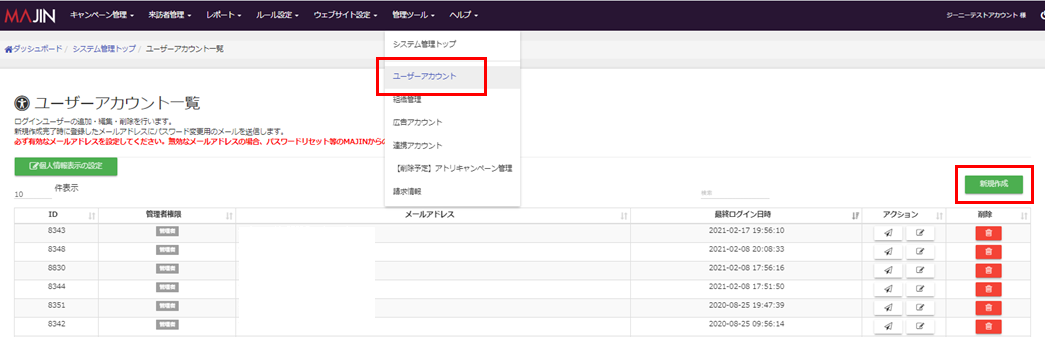
[管理ツール]>[ユーザーアカウント]からユーザーアカウント一覧画面に移動します。[新規作成]をクリックすることで、新規のアカウントを作成できます。
2.アカウント情報を入力する
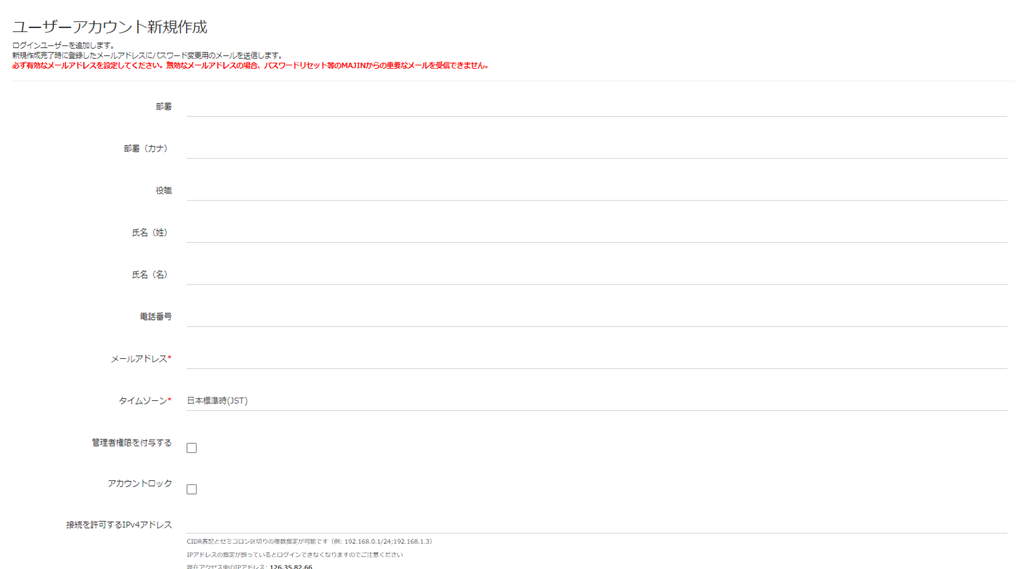
以下の項目を入力し、[登録]をクリックします。
任意:部署、部署(カナ)、役職、氏名(姓)、氏名(名)、電話番号
必須:ログインアカウント、タイムゾーン
-
ログインアカウント
ログインアカウントにはメールアドレスを指定します。 - タイムゾーン
タイムゾーンは日本標準時(JST)のみ指定できます。 - 管理者権限
管理者権限を付与することで、管理者として他のユーザーアカウントの管理ができるようになります。 - アカウントロック
アカウントロックにチェックが入っている場合、そのアカウントはログインできない状態となります。 - 接続を許可するIPv4アドレス
接続を許可するIPアドレスを指定することで、指定以外のIPからの接続をブロックできます。
3.管理画面にログインする
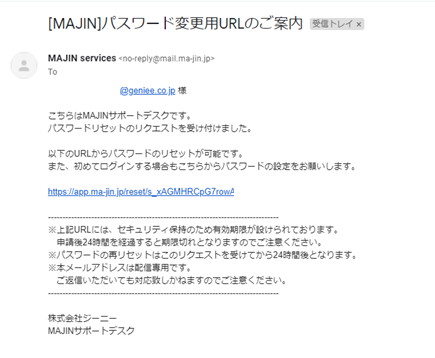
ユーザーアカウントの登録が完了すると、登録されたメールアドレスに対してGENIEE MA Servicesからメールが送信されます。
送信されたメール内にパスワード設定用のURLが含まれていますので、URLをクリックしてパスワードの変更を行います。パスワード変更後、ログイン画面よりログインを行います。
パスワードは8文字以上での設定をお願いいたします。
※セキュリティの関係上、連続5回ログイン失敗したアカウントはロックされます
※ログイン失敗に心当たりがない場合、調査を行いますので、サポートデスク宛てにご連絡ください